Çizgi grafiği zaman içindeki eğilimleri göstermek için kullanılır. Boyut her zaman x ekseninde, hesaplamalar ise her zaman y ekseninde bulunur.
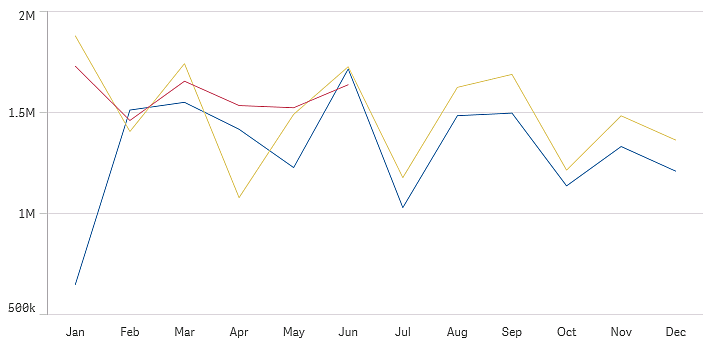
Veri kümeniz, bir çizgi çizilebilmesi için en az iki veri noktasından oluşmalıdır. Tek değere sahip bir veri kümesi, nokta olarak gösterilir.
Belirli bir aya ait verilerin eksik olduğu bir veri kümeniz varsa eksik değerleri göstermek için aşağıdaki seçenekleri kullanabilirsiniz:
- Boşluk olarak
- Bağlantı olarak
- Sıfır olarak
Bir ay veri kaynağında bulunmuyorsa sunumdan da hariç tutulur.

Ne zaman kullanılır?
Çizgi grafiği özellikle aylar, çeyrekler veya mali yıllar gibi boyut değerlerinin eşit alana sahip olduğu, zaman içindeki eğilimler ve hareketlerin görselleştirilmesi için uygundur.
Avantajlar
Çizgi grafiği kolayca anlaşılır ve eğilimlerin hemen algılanmasını sağlar.
Dezavantajlar
Çizgi grafiğinde birden fazla çizginin kullanılması, çizgi grafiğini karmaşık hale getirir ve yorumlanmasını zorlaştırır. Bu nedenle iki veya üçten fazla hesaplama kullanmaktan kaçının.
Çizgi grafiği oluşturma
Düzenlediğiniz sayfada çizgi grafiği oluşturabilirsiniz.
Aşağıdakileri yapın:
- Varlıklar panelinde, boş bir çizgi grafiğini sayfaya sürükleyin.
- Boyut ekle'ye tıklayın ve bir boyut veya alan seçin.
- Hesaplama ekle'ye tıklayın ve bir hesaplama seçin veya alandan bir hesaplama oluşturun.
Çizgi grafiğinde, en az bir boyuta ve hesaplamaya ihtiyacınız vardır.
Bir çizgi grafiğe en çok iki boyutu ve bir hesaplamayı veya bir boyutu ve en çok 15 hesaplamayı ekleyebilirsiniz.
| Boyutlar | Hesaplamalar | Sonuç |
|---|---|---|
| 1 boyut | 1 hesaplama | Tek çizgiye sahip basit bir çizgi grafik. |
| 2 boyut | 1 hesaplama | X ekseninde ilk boyutu ve ikinci boyutun her bir değeri için bir çizgi bulunan çizgi grafik. |
| 1 boyut | en çok 15 hesaplama | Her bir hesaplama için bir çizgi içeren çizgi grafik. |
Çizgi grafiği oluşturduğunuzda, özellikler panelinde görünüşünü ve diğer ayarlarını değiştirmek isteyebilirsiniz.
Görselleştirmenin görünümünü değiştirme
Görüntüleme sınırlamaları
Çok sayıda boyut değeri görüntüleme
Boyut değerleri sayısı görselleştirmenin genişliğini aştığında, kaydırma çubuğuna sahip mini bir grafik görüntülenir. Mini grafikteki kaydırma çubuğunu kullanarak ya da cihazınıza göre kaydırma çubuğunu kullanarak veya iki parmağınızla kaydırarak kaydırma yapabilirsiniz. Çok sayıda değer kullanıldığında, mini grafik artık tüm değerleri görüntülemez. Bunun yerine, mini grafiğin sıkıştırılmış bir sürümü (öğelerin gri olduğu) değerler için bir genel bakış görüntüler, ancak çok düşük ve çok yüksek değerler görünür olmaya devam eder. İki boyutlu çizgi grafiklerinde mini grafiğin yalnızca yığılmış alan modunda kullanılabildiğini unutmayın.
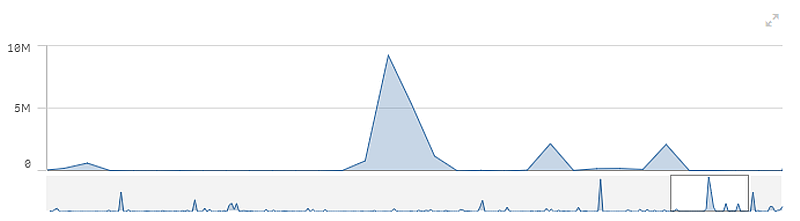
Aralık dışı değerleri görüntüleme
Özellikler panelinde, Görünüş altında, hesaplama ekseni aralığı için bir sınır ayarlayabilirsiniz. Bir sınır olmadan, aralık otomatik olarak en yüksek olumlu ve en düşük olumsuz değeri içerecek şekilde ayarlanır, ancak bir sınır ayarlarsanız bu sınırı aşan değerleriniz olabilir. Aralık sınırları nedeniyle bir veri noktası değeri görüntülenemediğinde, bir ok değerin yönünü gösterir.
Referans çizgisi aralık dışında olduğunda, aralık dışında kalan referans çizgileriyle birlikte bir ok görüntülenir.
Çizgi grafikte büyük miktarda veri görüntüleme
Bir çizgi grafikte çok sayıda veri görüntülenirken verilerin tümünün görüntülenmediğini belirtmek için "Şu anda sınırlı veri kümesi gösteriliyor" mesajı gösterilir.
- Grafik sürekli ölçek kullanıyorsa, 2000 veri noktası görüntülenir.
- Grafik sürekli olmayan ölçek kullanıyorsa, görüntülenen veri noktası sayısı 2500-5000 aralığındadır. Sınır, grafiğin bir ya da iki boyuta sahip olup olmadığına ve renk kullanılıp kullanılmadığına bağlıdır.
Bu sayıyı aşan veri noktaları görüntülenmez ve çizgi grafikte oluşturulan seçimlere dahil edilmez.
Ayrıca iki boyut ve sürekli ölçek içeren bir grafikte, ikinci boyut için yalnızca on iki boyut değeri görüntülenir.
Sınırlı veri kümelerinin görüntülenmesinden kaçınmak için bir seçim yapabilir veya özellikler panelindeki boyut sınırlarını kullanabilirsiniz.
